Cómo instalar un certificado digital en el ordenador (Windows, Mac y Linux)
Hoy te vamos a explicar cómo puedes instalar el certificado digital en tu ordenador, bien sea Windows, Mac o Linux.

El hecho de realizar trámites con la Administración pública se hace mucho más sencillo y fácil si tenemos un certificado digital instalado en el dispositivo que vayamos a utilizar.
En el caso de hoy va a ser un ordenador el dispositivo que vamos a utilizar, sabiendo que podremos funcionar con el certificado de la Fábrica Nacional de Moneda y Timbre tanto si tenemos Windows, Mac o Linux como sistema operativo.
Nos va a servir para acceder a todo tipo de webs de la Administración como puede ser la DGT.
Si no sabes cómo instalarlo en los diferentes sistemas que dominan los ordenadores hoy en día, debes seguir leyendo, porque te lo vamos a contar.
Cómo instalar un certificado digital, paso a paso:
- Instalar el certificado digital en Windows
- Instalar el certificado digital en Mac
- Instalar el certificado digital en Linux
Instalar el certificado digital en Windows
Debemos solicitar previamente el certificado digital en la Fábrica de Moneda y Timbre para poder instalarlo. El resultante será un archivo .pfx o .p12
Como ya tenemos el certificado digital en el ordenador es el momento de instalarlo en Windows para que funcione cuando lo necesitemos.
Es un proceso muy sencillo y por el que no tendremos el más mínimo problema.
- Hacemos doble clic encima del archivo .pfx que hemos descargado antes.
- Aparecerá la ventana del Asistente para Importar certificados.
- Lo primero es elegir si queremos que el certificado se instale para nuestro usuario de Windows o para todo el equipo (Equipo Local).
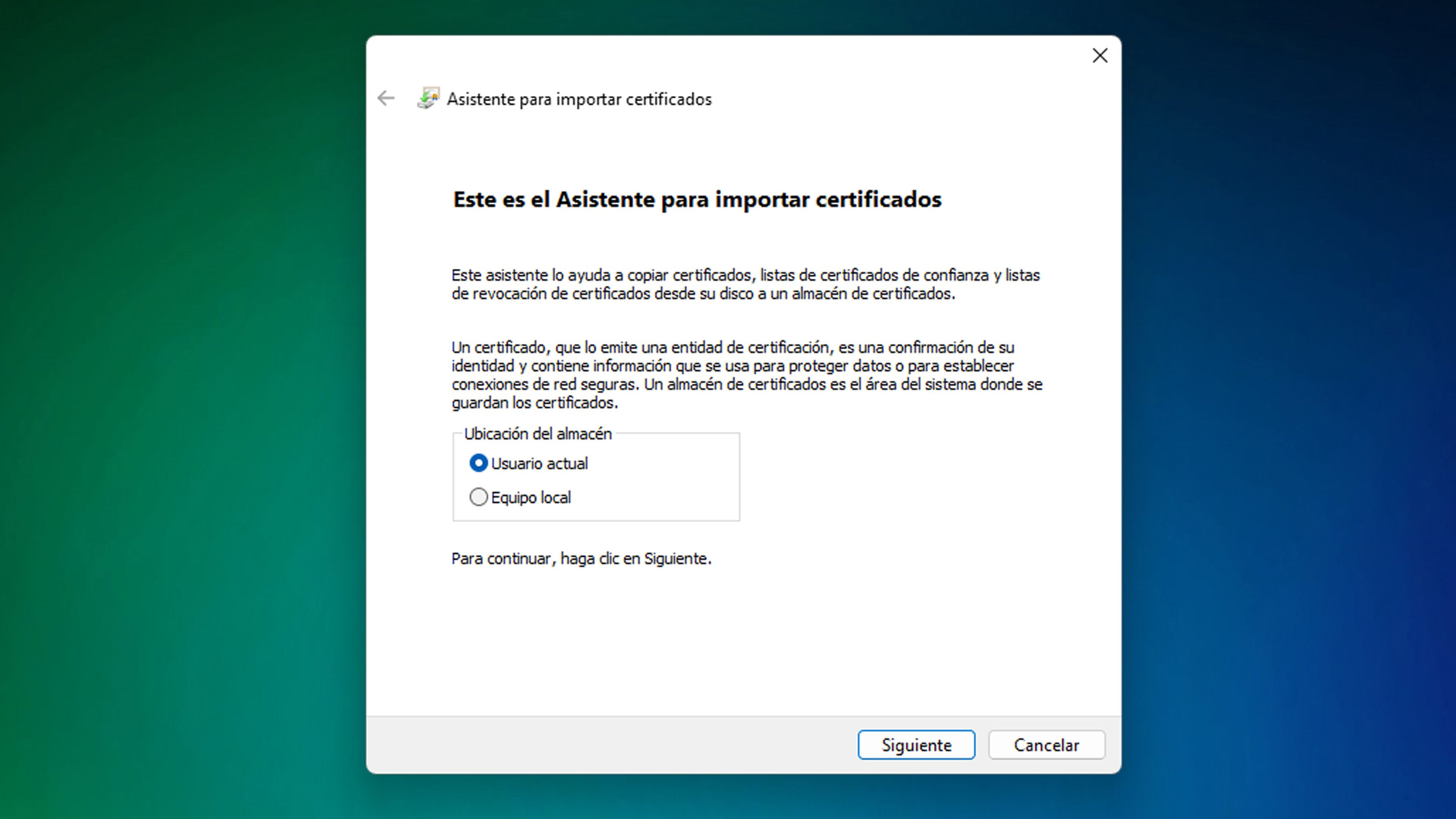
- Después debemos verificar el certificado viendo que se selecciona el correcto. Pulsamos en Siguiente si todo es correcto.
- En la siguiente ventana es donde vamos a poner la contraseña con la que se protegió el certificado digital. Una vez completada damos en Siguiente.
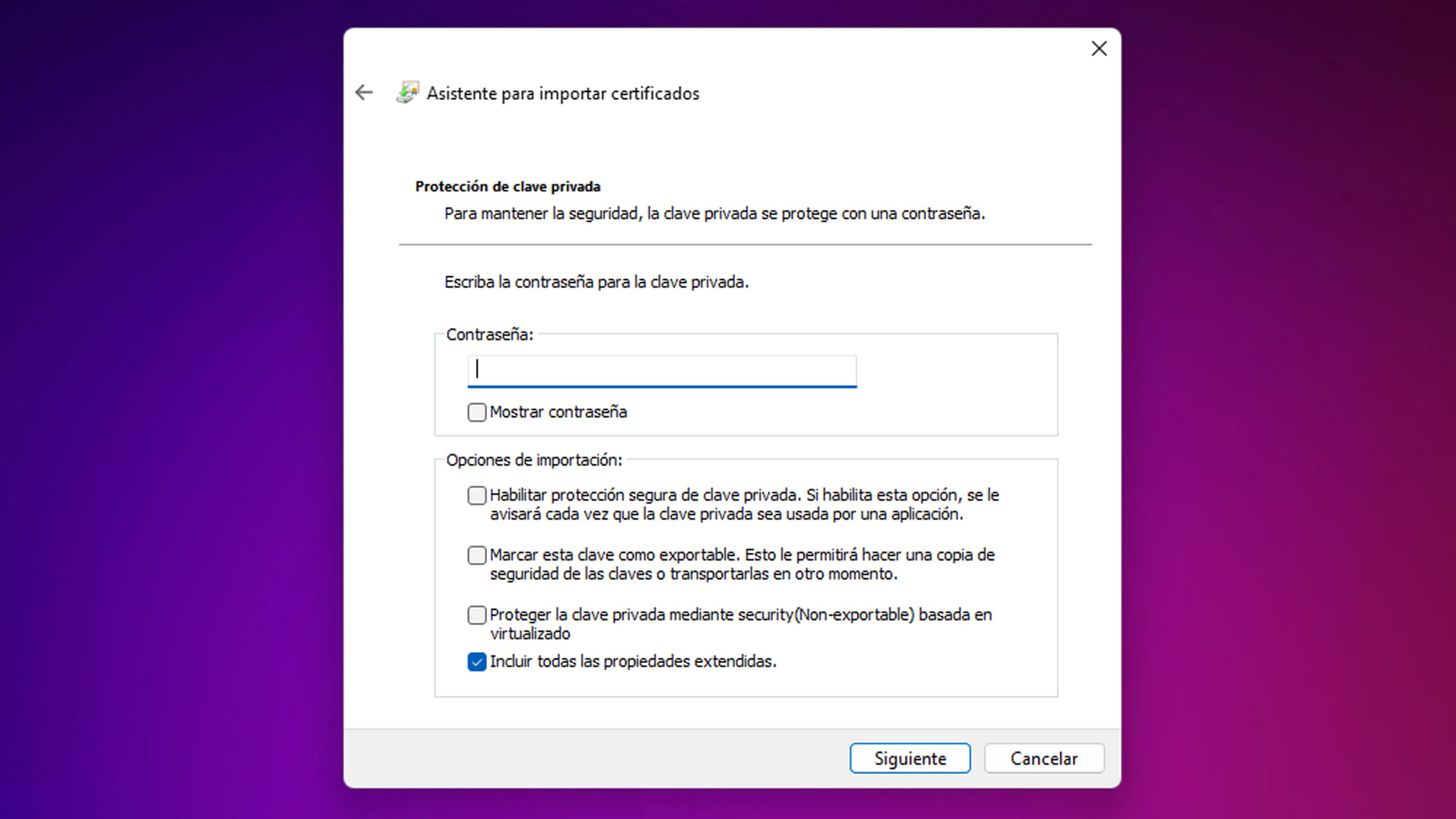
- Ahora nos preguntará en qué almacén queremos guardar nuestro certificado. Lo normal es dejar el que viene por defecto.
- Pulsamos en Siguiente y ya veremos el resumen de opciones del certificado.
- Solo queda pulsar en Finalizar para que se importe el certificado a Windows.
- A partir de ahora cada vez que utilicemos un navegador capaz de leer los certificados de Windows, como por ejemplo Google Chrome, podremos disfrutar de ellos.
Instalar el certificado digital en Mac
Si tienes un ordenador con Mac como sistema operativo, también vas a poder instalar el certificado digital.
Los pasos que debes seguir son los siguientes:
- Hacemos doble clic sobre el certificado y veremos cómo se abrirá automáticamente la aplicación de Acceso a llaveros.
- Pulsamos en Añadir para incorporar el certificado descargado a nuestro llavero de inicio de sesión.
- Comprobamos la instalación del certificado en tu Mac. Para ello, podemos entrar en la aplicación de Acceso a llaveros, buscándola directamente en el Launchpad o en la herramienta Spotlight (icono de lupa en la barra de menús superior del Mac).
- Ahora que estamos en la app vamos a Mis certificados (columna de la izquierda). Ahí podremos encontrar el certificado digital y su fecha de caducidad.
Instalar el certificado digital en Linux
Vamos a tomar como referencia Linux Ubuntu 13.10 con el navegador Google Chrome:
Debemos realizar cada uno de esos pasos:
- Vamos a Google Chrome y entramos en Opciones (ícono con tres barras horizontales de la superior derecha de su pantalla).
- Seguidamente seleccionamos Configuración.
- En la parte inferior vamos a seleccionar la opción Mostrar opciones avanzadas.
- Luego presionamos el botón Administrar Certificados:
- Ahora damos en Importar.
- Abrimos la carpeta donde está guardado el certificado digital, lo seleccionamos y pulsamos en Abrir.
- Ponemos la contraseña y pulsamos en Aceptar.
A partir de ahora, el certificado digital ya estará instalado en Google Chrome dentro del sistema operativo Ubuntu.
Cómo habéis visto es muy sencilla conseguir que el certificado este en cualquiera de estos sistemas operativos, tanto Windows, Linux como Mac.
Conoce cómo trabajamos en ComputerHoy.
